团队管理
一、工作空间管理
工作空间类似于部门或公司的概念,能帮助您更好地管理团队。
1.1 创建空间
点击页面左上角功能菜单,在下拉菜单中选择要切换的工作空间。
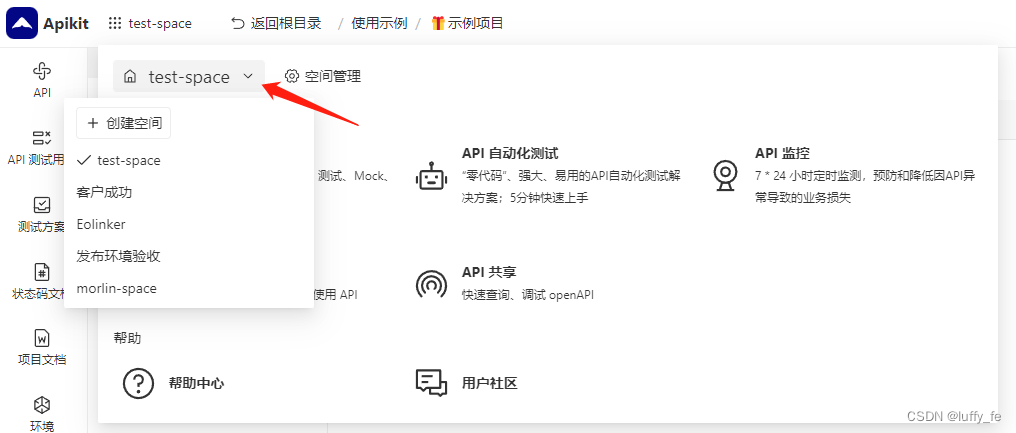
点击创建/加入,在引导页面中选择创建工作空间,填写工作空间名称、域名并点击确定即可。

1.2 空间管理
在页面左上方功能菜单,在下拉菜单中选择工作空间管理-工作空间 。会在新标签页跳转到用户管理后台。在管理后台可以进行个人账号设置以及对当前工作空间进行管理。
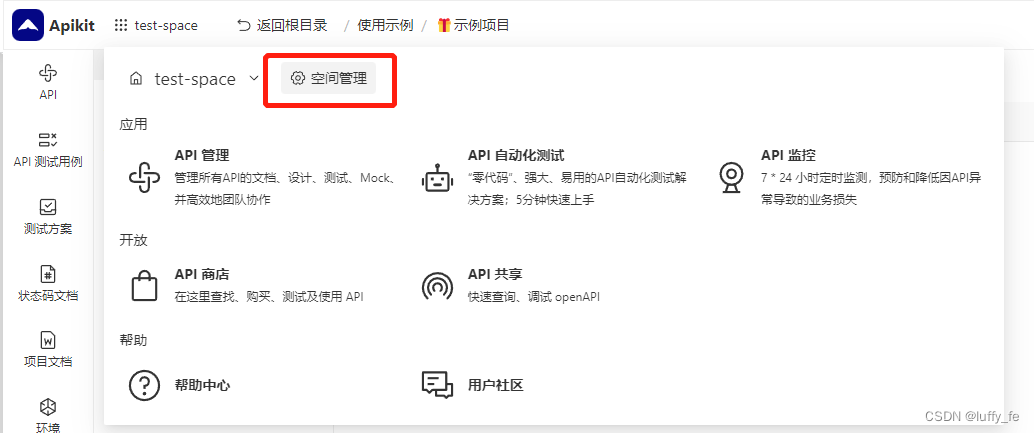

1.2.1 工作空间域名(Workspace URL)
工作空间域名(Workspace URL)非常重要,每个工作空间都有一个唯一的访问URL,您可以使用它登录工作空间或邀请其他人加入工作空间。如果您想对外共享项目,一个清晰的工作空间URL将有助于改善您的团队的整体形象。

1.2.2 设置空间视图
设置空间允许展示的模块组合,从空间和模块上组合项目环境、自定义函数。
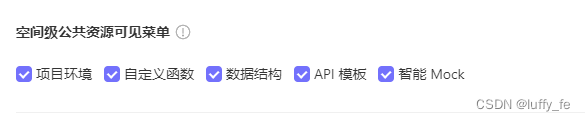
1.2.3 全局公共资源操作权限
设置全局公共资源的操作权限,可以通过选择不同的人员分类来分配操作权限

1.2.4 转让工作空间
当您不再需要对工作空间进行管理时,您可以将工作空间转让给空间内的另一位成员。
转让空间之后,您将失去该空间的最高管理权限并退出当前的工作空间,这意味着您在被重新加入该工作空间之前无法看到该工作空间。请谨慎操作!
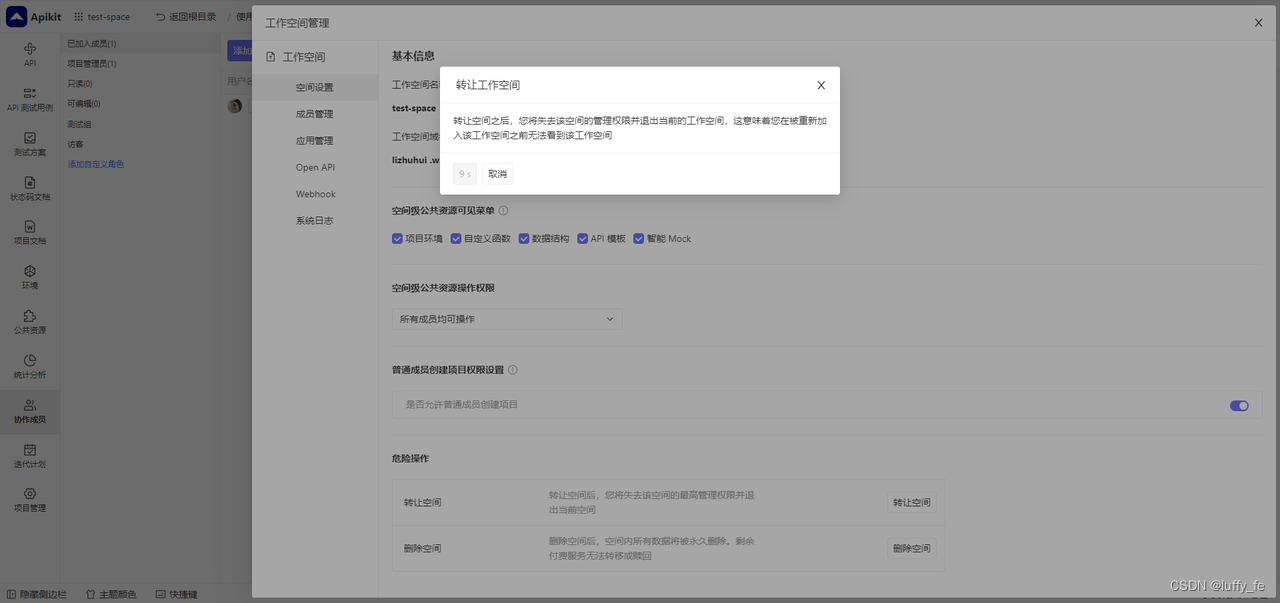
1.2.5 删除工作空间
当您不再使用当前工作空间时,您可以删除该工作空间并清空工作空间内的所有数据。
注意,仅工作空间的拥有者能够删除工作空间。
一旦删除了空间,空间内所有项目、权限、成员,项目中所有内容等都将会被永久删除。这是一个不可恢复的操作,请谨慎对待!

1.3 成员管理
1.3.1 添加空间成员
-
用户界面的右上方,点击添加空间成员
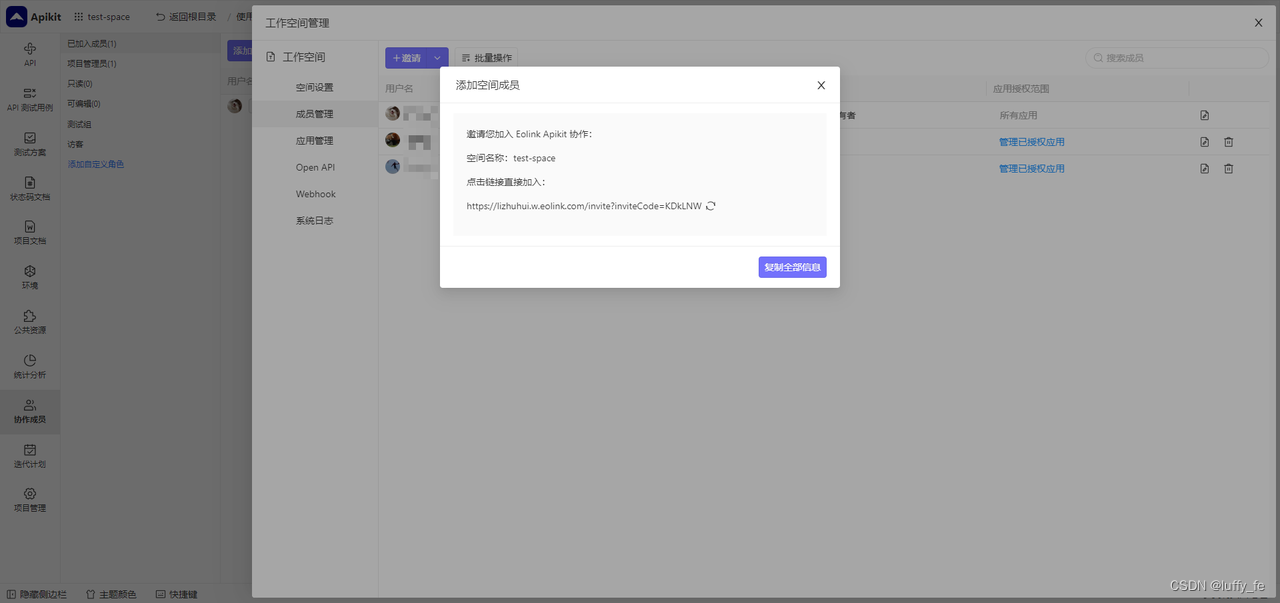
-
在页面左上方功能菜单,在下拉菜单中选择工作空间管理-工作空间 。会在新标签页跳转到用户管理后台。在管理后台-成员管理通过链接或账号来添加人员。

1.3.2 设置成员应用权限
一个工作空间中包含不同的应用,您可以根据成员的身份分配不同的应用使用权限,比如后端开发人员可以使用所有应用,而前端开发人员则不需要使用API监控等偏运维的应用。
当成员被加入工作空间之后,系统会默认为成员分配所有应用的使用权限,您可以进入管理后台的成员管理页面,点击成员列表的查看应用使用情况按钮,在弹窗中会列出该成员使用的所有应用。您可以手动取消该成员的应用使用权限。


1.4 应用管理
选择工作空间管理-应用管理,可以自定义工作空间要使用的应用模块。
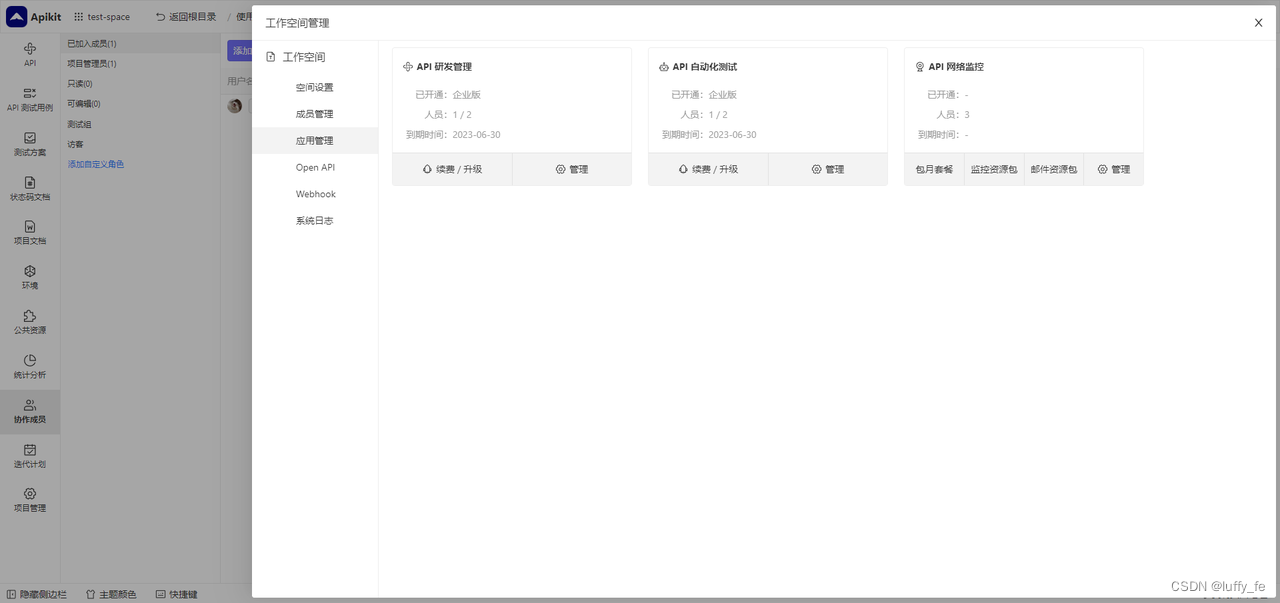
在应用模块中点击管理,可以对此模块的使用人员进行管理。

点击续费/升级,可以对单个模块进行购买或者升级操作。
1.5 系统日志
进入系统日志,可以查看对项目的操作,比如创建项目、项目级的公共资源等操作信息。

二、项目管理
2.1 创建及编辑项目
2.1.1 创建项目
1、进入 API 研发管理项目列表页,点击 添加 按钮。
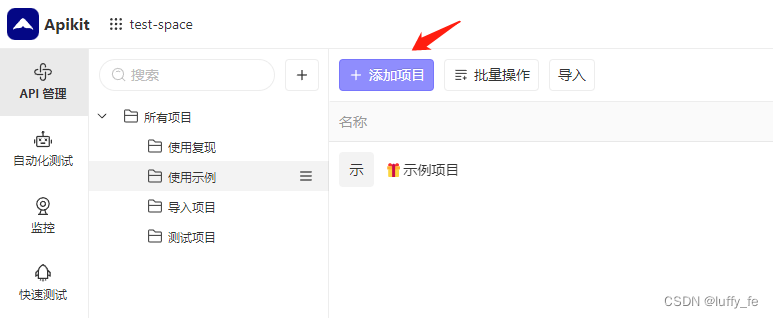
2、在弹窗中输入项目名称等信息,点击确认即可创建API管理项目。

2.1.2 编辑项目
进入项目管理-项目设置页面,在项目标签页下展开基本信息模块,在这里可以修改项目名称、类型、版本号等信息。

2.1.3 克隆项目
部分项目可能会有多个版本共存的情况,比如系统目前当前处于1.0版本,接下来会在1.0版本的基础上开发2.0的版本,而1.0版本依然进行迭代。这种情况常见于企业服务的产品中,由于无法像线上产品一样统一所有终端的产品版本,导致用户终端会同时存在多个项目版本。
为了方便管理这种类型的API项目,我们可以将项目的1.0版本复制一份,复制项目会创建一个一模一样的项目,包括相同的项目数据、人员权限等。我们将复制好的项目修改为2.0版本,这样就可以将1.0和2.0两个版本的项目共同进行管理了。
进入项目设置页面,选择复制项目即可。
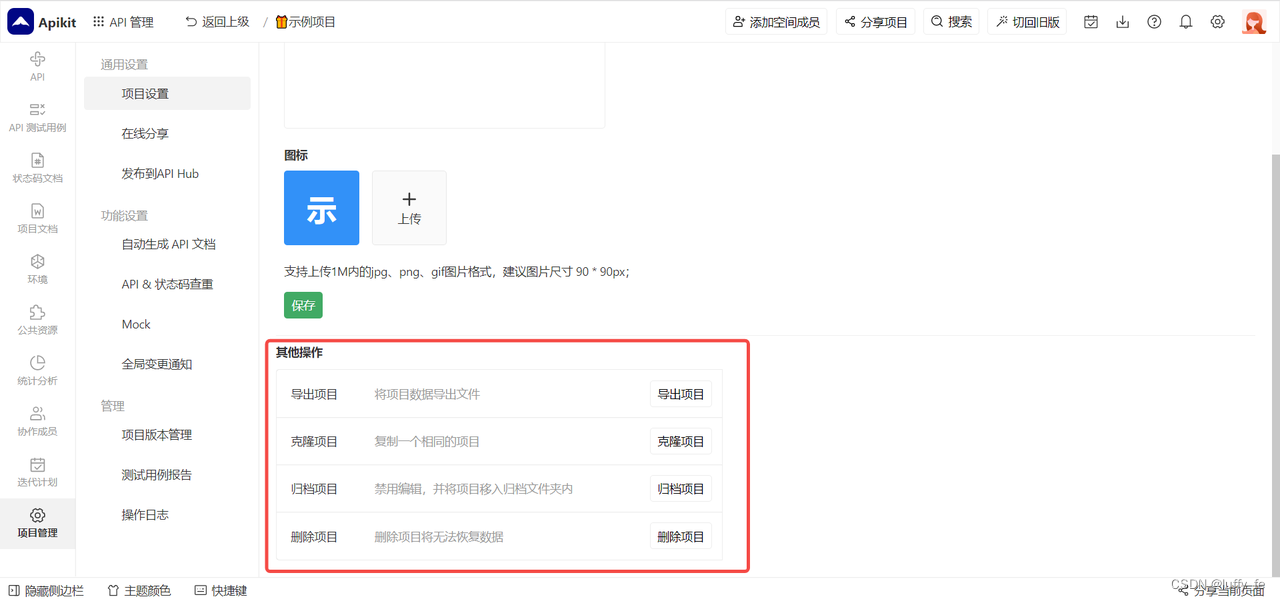
2.1.4 移动项目
在项目列表中,找到需移动的项目,点击右侧的操作按钮中,选择移动项目。可弹窗中选择需要把项目移动至的目录,点击确认即可完成移动项目操作。
2.1.5 归档项目
当一个项目已经完成/暂停维护,您可以将项目进行归档,被归档的项目不允许编辑。如果需要修改项目内的信息,需要先取消归档。
进入项目管理-项目设置页面,选择归档项目即可。

2.1.6 删除项目
当您不再需要某个项目时,您可以删除项目。
注意:项目删除后,所有项目内数据均会被删除,并且无法恢复数据,请谨慎操作!
进入项目设置页面,选择删除项目即可。
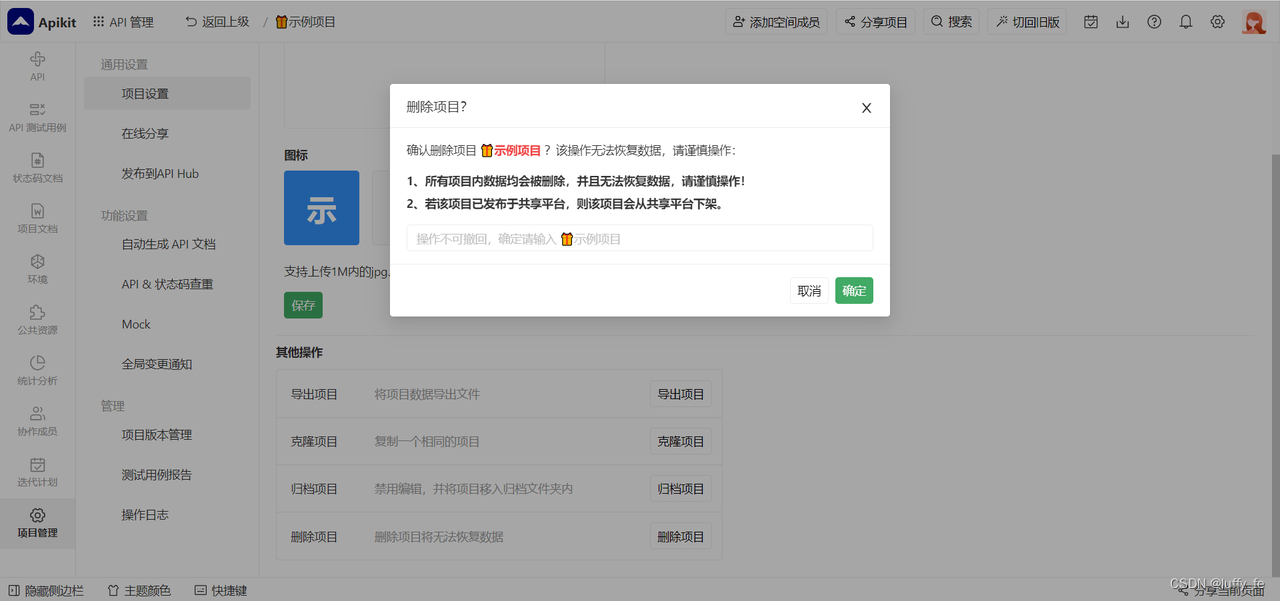
2.2 项目导入
除了手动创建项目,系统也提供了一键导入 Swagger、Postman、RAP、YAPI 等产品数据的功能。方便旧项目迁移。
| 产品 | 支持度 | 导入文件的后缀名 |
| Eolinker API 研发管理 | 完全支持 | .json |
| Postman V2.1 | 支持导入API基础信息,超过10级分组的API数据将不会被导入 | .json |
| Swagger | 支持导入API基础信息 | .json |
| JMeter | 支持导入API基础信息 | .jmx |
| YApi | 支持导入API基础信息 | .json |
| ApiPost | 支持导入API基础信息 | .md |
| apiDoc | 支持导入API基础信息 | .json/.js |
| Apifox | 支持导入API基础信息 | .json |
| HAR | 支持导入API基础信息 | |
| RAP | 支持导入API基础信息 | .json |
| RAP2 | 支持导入API基础信息 | .json |
2.2.1 导入Eolink数据
1、在左侧栏点击项目,然后点击导入 如图

2、上传需要导入的文件

3、点击确定就会显示成功提示 并且右侧栏显示我的任务队列进行中 当状态显示完成就导入成功了

4、最后刷新页面 就可以看到导入成功的项目数据了
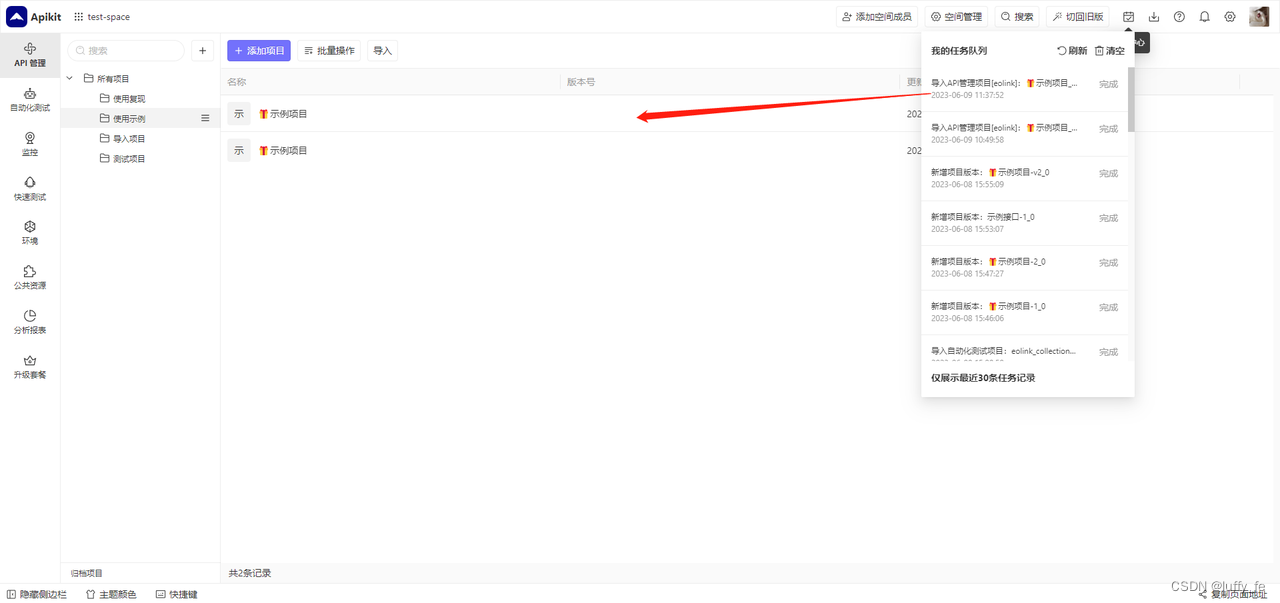
2.2.2 导入Swagger数据
-
直接导入swagger文件
-
1、在左侧栏点击项目,然后点击导入 如图

-
2、上传需要导入的文件 如图
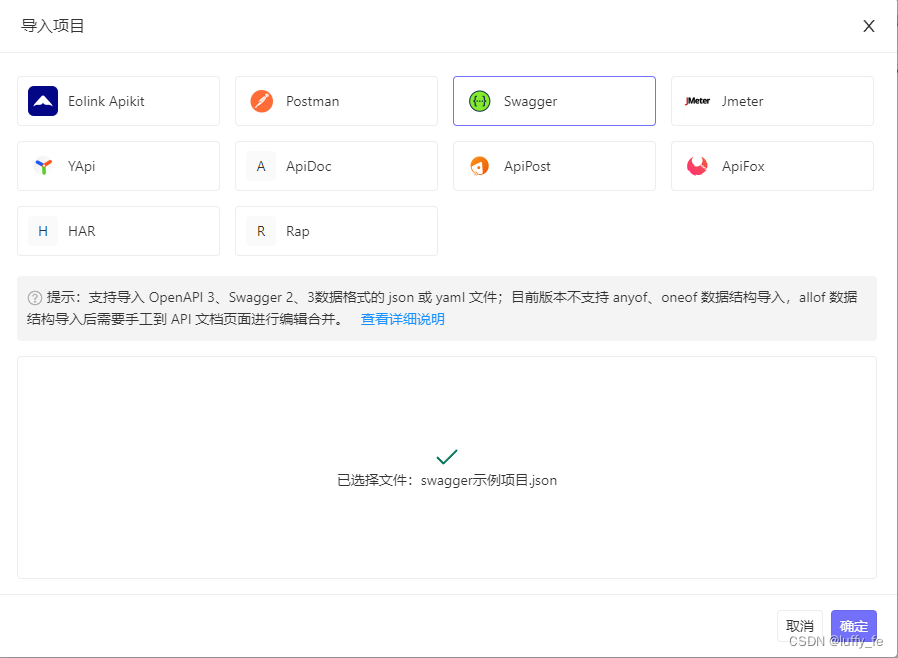
-
通过API文档生成导入
-
1、侧边栏选择 其他 ,点击 API文档生成
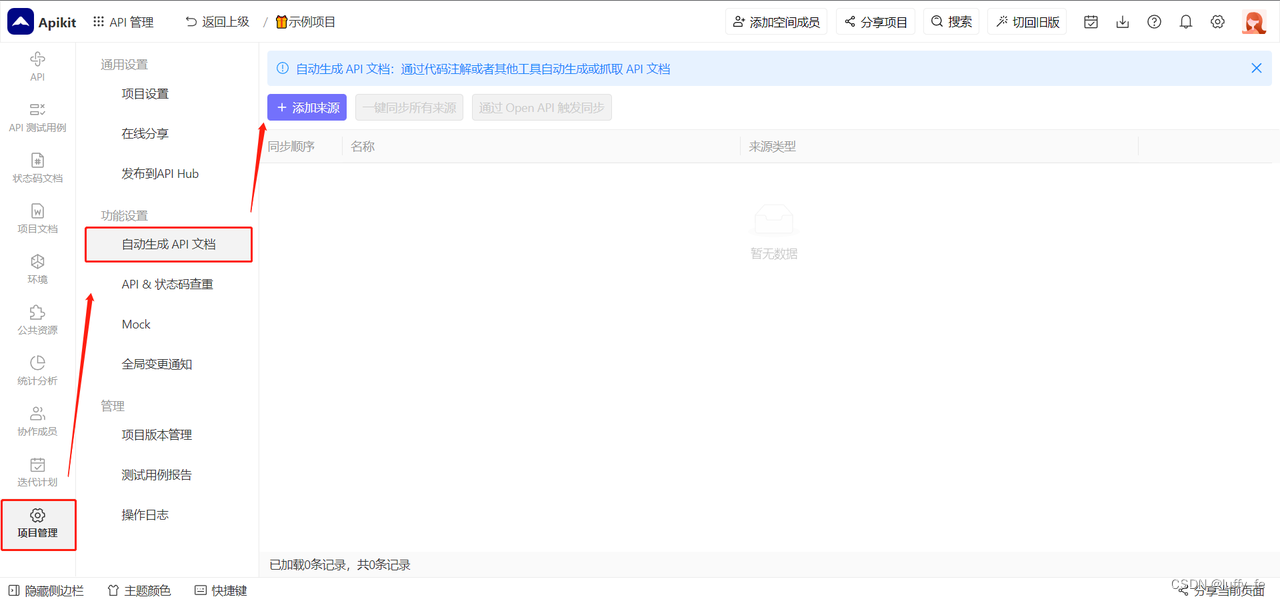
-
2、点击 添加来源
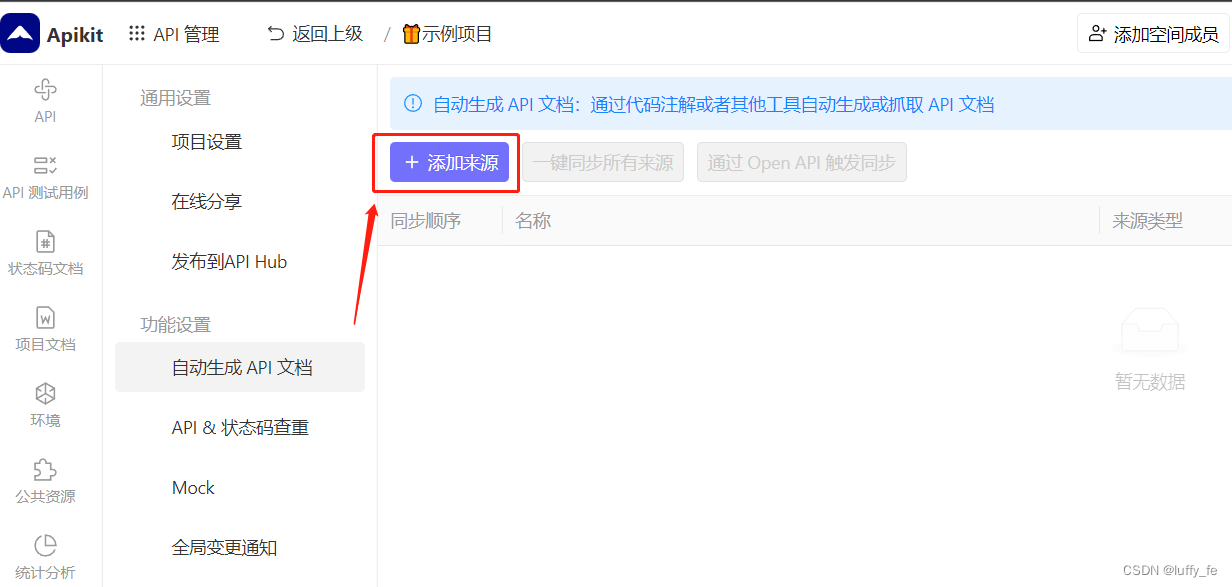
-
3、选择 通过Swagger URL ,点击下一步

-
4、填写相关信息

-
注意,Swagger.json/yaml文件的访问地址指的是 json 或 yaml 数据文件的URL,地址如下

-
5、点击同步即可同步导入swagger文档

2.2.3 导入Postman数据
1、在Postman分组列表左侧栏点击 ...,然后点击 export 选择 Collection v2.1 (recommended) 导出,如图
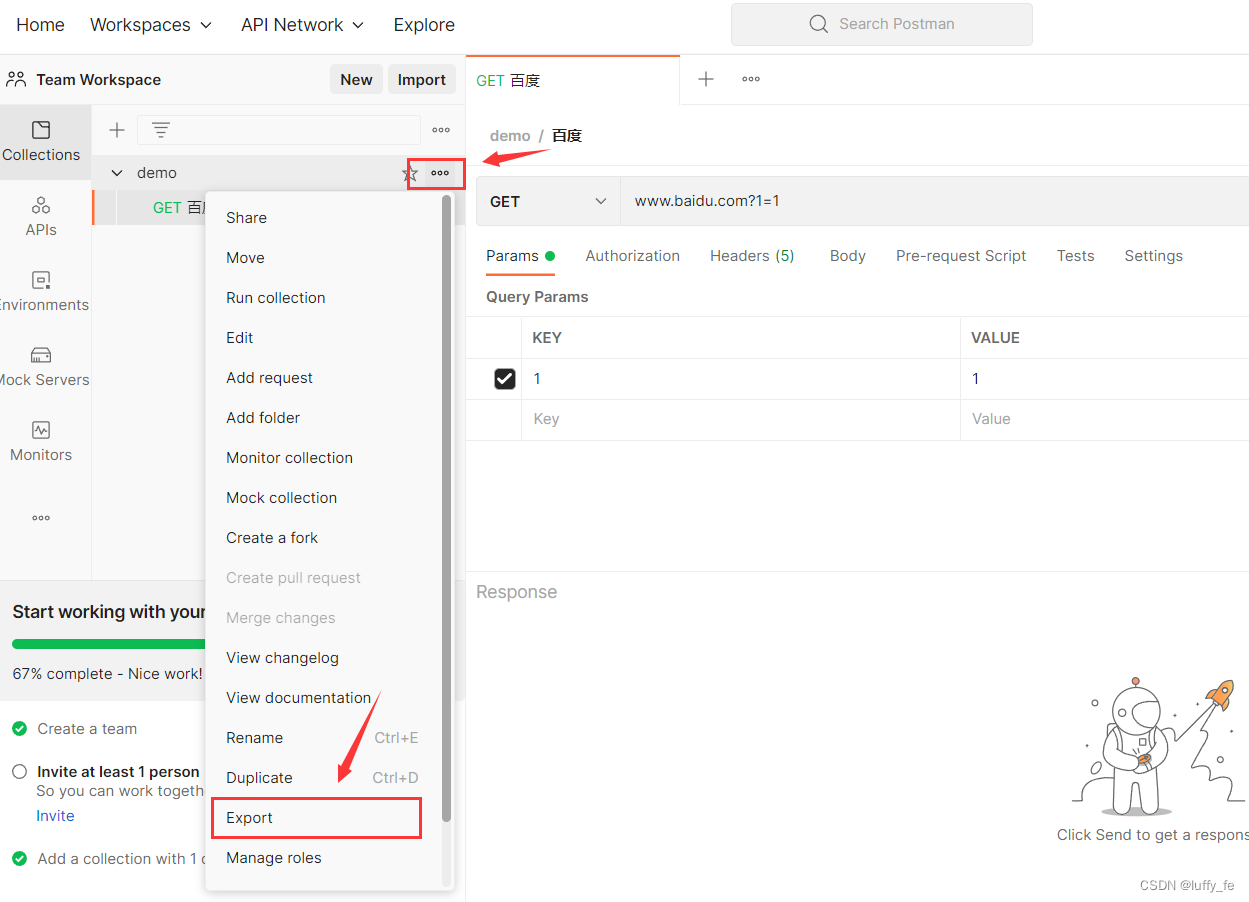

2、在Eolink左侧栏点击项目,然后点击导入 如图
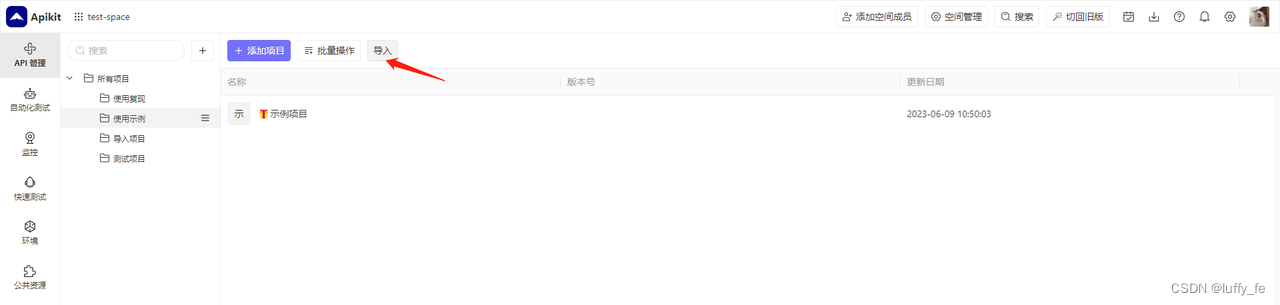
3、上传需要导入的文件 如图

2.2.4导入HAR数据
在浏览器中f12-找到该接口,右键保存为HAR格式,在eolink进行导入即可
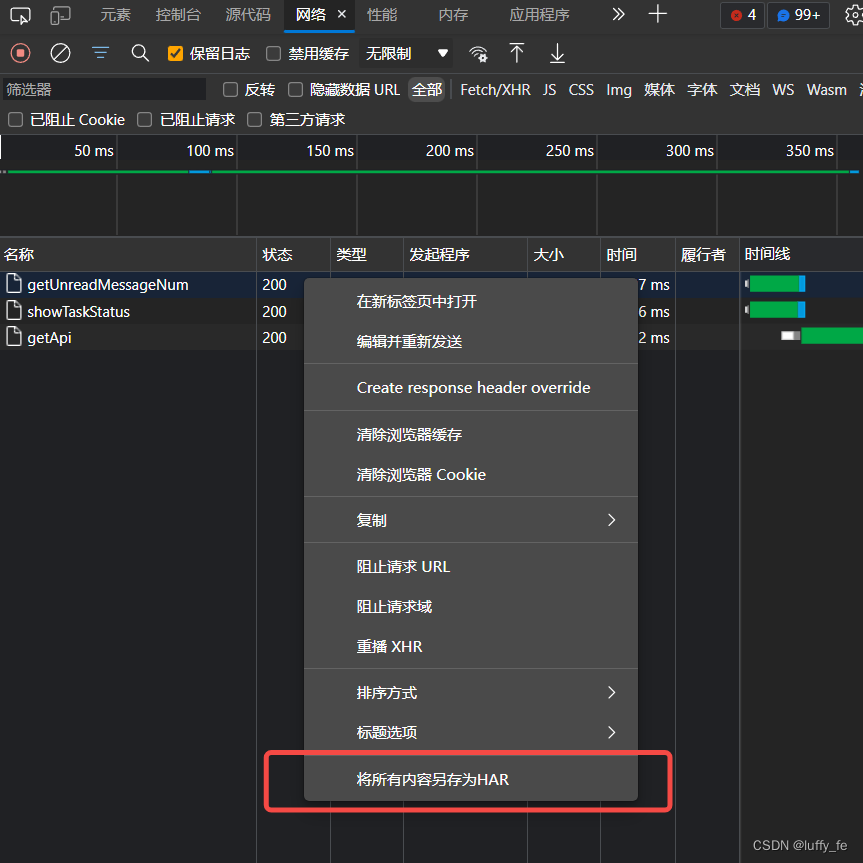
1、在左侧栏点击项目,然后点击导入 如图
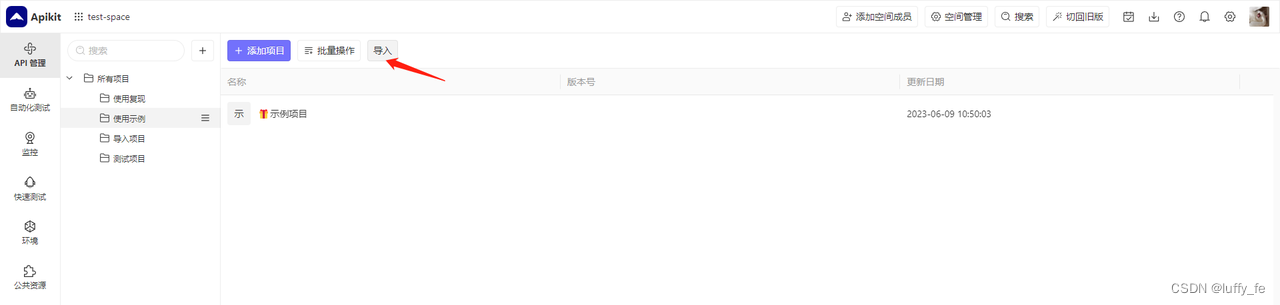
2、上传需要导入的文件 如图

2.3项目导出
您可以将项目的API文档导出为多种离线格式,方便分享给团队以外的人。导出离线文件支持以下格式:
| 导出格式 | SaaS-免费版 | SaaS-专业版 | SaaS-企业版 | 私有云部署 |
| Eolink JSON | ✔️ | ✔️ | ✔️ | ✔️ |
| HTML | ✔️ | ✔️ | ✔️ | ✔️ |
| Word | ✔️ | ✔️ | ✔️ | |
| Excel | ✔️ | ✔️ | ✔️ | |
| ✔️ | ✔️ | ✔️ | ||
| Markdown | ✔️ | ✔️ | ✔️ | |
| Swagger JSON | ✔️ | ✔️ | ✔️ | |
| Swagger YAML | ✔️ | ✔️ | ✔️ |
操作步骤如下:
1、鼠标移动到侧边栏 项目管理,点击 项目设置
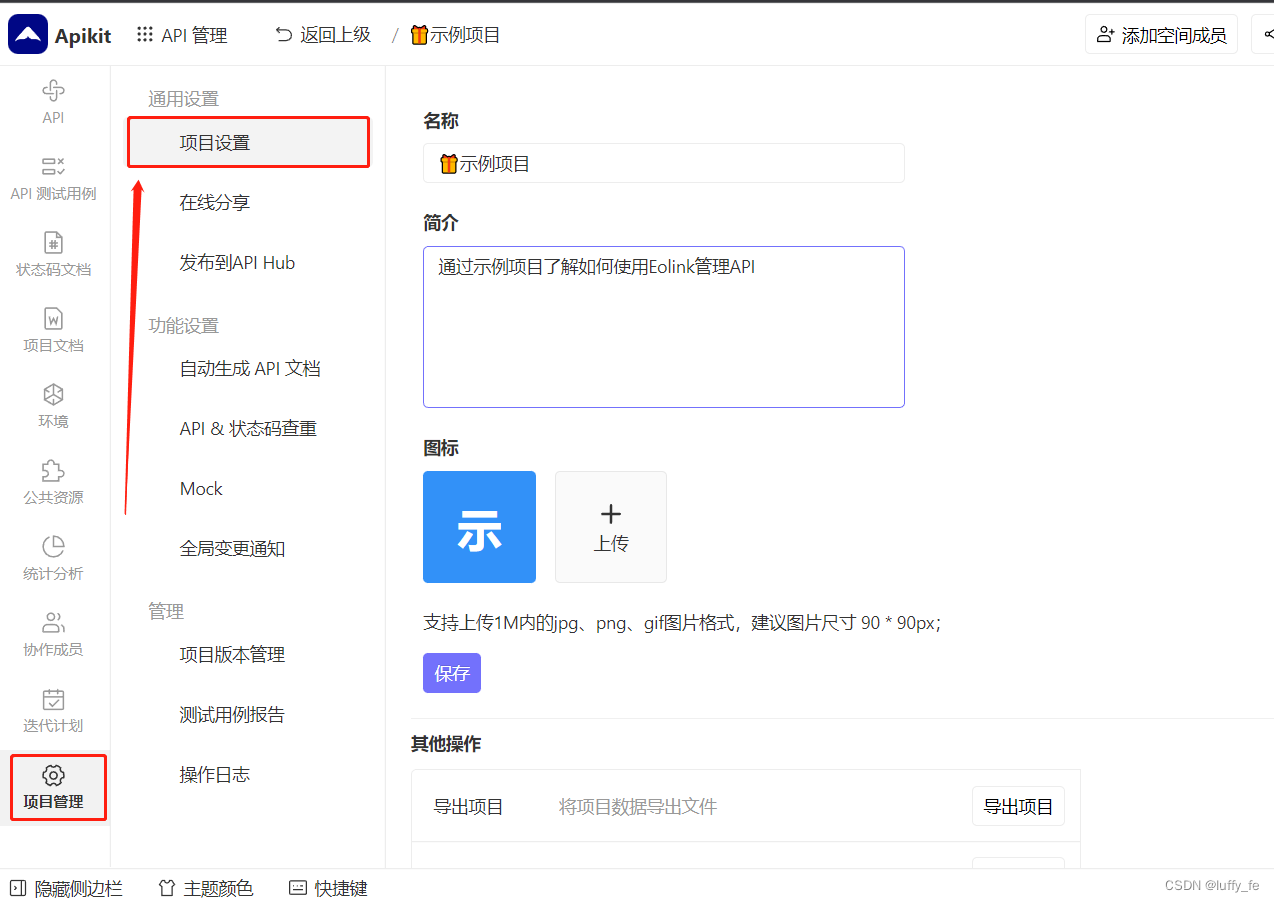
2、选择 导出项目

3、第一个选项 Eolink 项目数据(.json) 是将当前项目所有API数据进行导出 点击确定就可以进行导出操作 如图

4、其他格式会显示下一步按钮 点击下一步 跳转到选择导出的内容


筛选字段说明
1)筛选API标签:可以筛选指定的API标签的数据
2)筛选API标记:可以筛选有星标和无星标的API数据
3)筛选API状态:可以筛选指定的API状态
4)额外导出内容:可以筛选API返回示例和API详细说明等信息 (execl和Swagger不支持该选项)
5)导出环境:可以导出指定的项目环境(Eolink 不支持改选项)
5、点击确定后 显示成功提示 并且右侧栏显示我的任务队列状态为进行中 点击刷新,显示成功后就可以点击下载到本地了
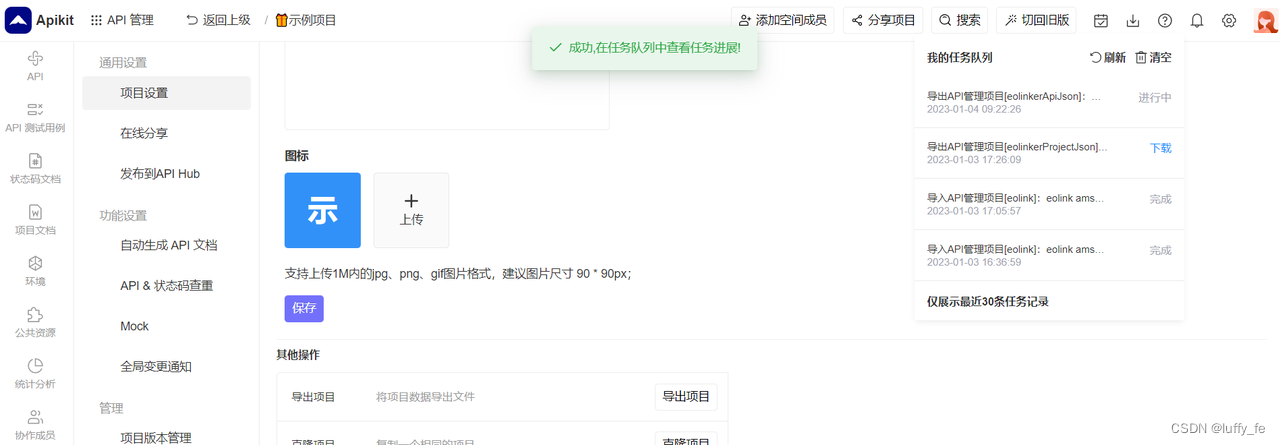




















 93
93











 被折叠的 条评论
为什么被折叠?
被折叠的 条评论
为什么被折叠?








